Menu Tiện ích của phần mềm Dự toán GXD
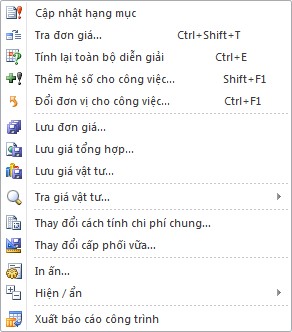
Khi thay đổi từ bảng tổng hợp chi phí theo dạng bảng này sang dạng bảng khác như đã trình bày ở phần Tùy chọn/ Bảng tổng hợp chi phí, cần dùng lệnh này để tính lại các bảng tổng hợp vật tư, vật liệu hiện trường, lương nhân công, giá ca máy và link lại các ô giá trị cho chính xác.
Lệnh này có thể phân tích lại đơn giá chi tiết cho 1 đơn giá, 1 số các đơn giá đang chọn hay toàn bộ các đơn giá trên file dự toán. Đặc biệt có dùng khi chạy lại phân tích đơn giá cho file dự toán mới copy dữ liệu từ file dự toán khác sang.
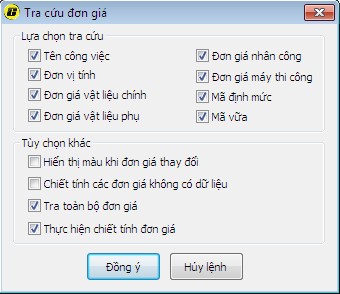
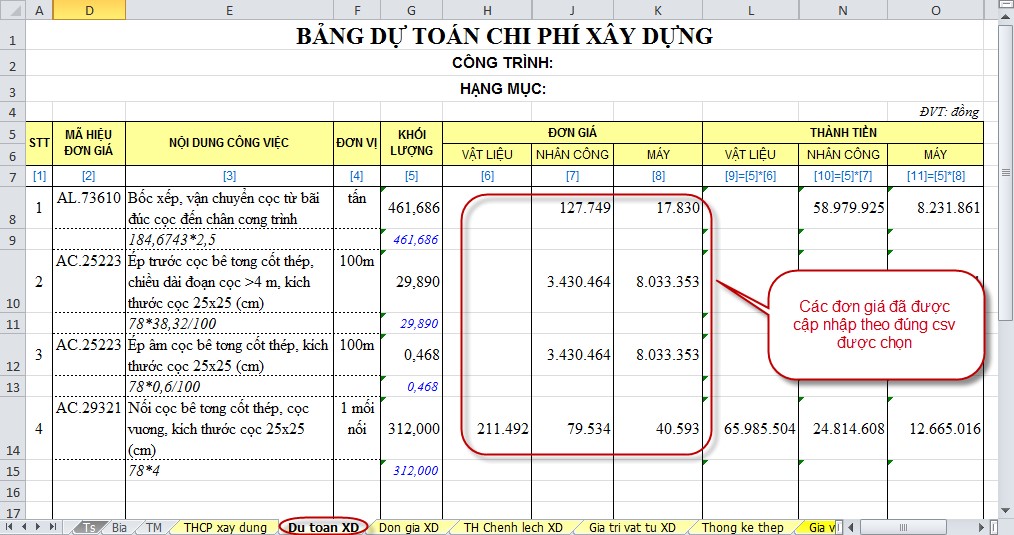
Trước khi chạy lệnh này phải chú ý đã chọn đúng cơ sở dữ liệu là bộ Đơn giá địa phương như trong file dự toán gốc đã tính. Tích vào những nội dung mà bạn muốn tra cứu lại trước khi bấm Đồng ý.
Sử dụng lệnh này khi copy dữ liệu từ các file dự toán khác có diễn giải khối lượng chi tiết hoặc muốn tính lại các công thức tính toán khối lượng.
Lệnh: Tiện ích/ Tính lại toàn bộ diễn giải
Phím nhanh: Ctrl + E
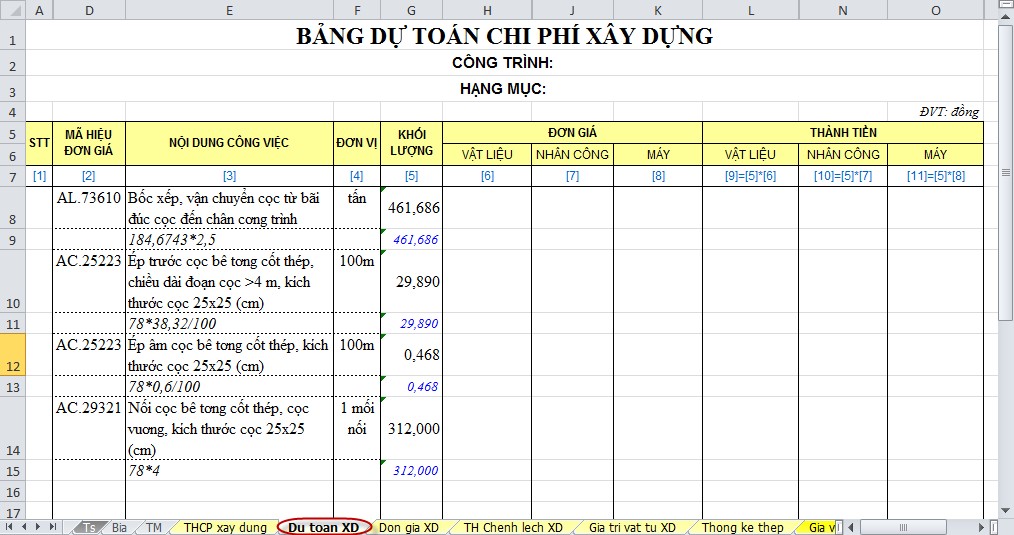
Khi lập dự toán có một số công tác phải thêm hệ số do định mức, đơn giá đang lập cho trường hợp tổng quát, khi ở các điều kiện thi công khác nhau sẽ được áp dụng điều chỉnh bằng một hệ số cho phù hợp.
Kích vào công tác cần thêm hệ số, bấm lệnh (phím tắt Shift+F1) và nhập hệ số phù hợp/ Đồng ý.
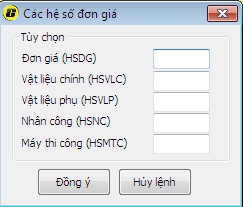
Tính năng này sử dụng được trong Sheet Du toan XD và sheet Don gia tong hop.
5. Đổi đơn vị tính cho công tác
Khi cần đổi đơn vị tính của công việc cho phù hợp (nhất là khi dùng phần mềm Dự toán GXD để lập giá dự thầu).
Kích vào công tác cần đổi đơn vị tính/ bấm lệnh (phím tắt Ctrl+F1) và nhập hệ số đơn vị mới so với đơn vị cũ, đơn vị mới / Đồng ý.
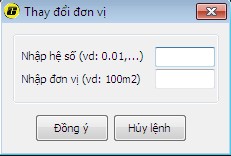
Tính năng này sử dụng được trong Sheet Du toan XD , sheet Don gia XD và sheet Don gia tong hop.
Sử dụng khi muốn lưu đơn giá chi tiết của một công tác nào đó, đặc biệt trong trường hợp các công tác tạm tính, vận dụng để sử dụng cho các công trình sau.
Trên sheet Don gia XD kích chọn công tác muốn lưu, có thể giữ Ctrl để chọn nhiều công tác rồi bấm Đồng ý để lưu các đơn giá được chọn hoặc có thể lưu toàn bộ một hạng mục nào đó khi tích vào Lưu theo hạng mục.

Để tra lại đơn giá đã lưu, bạn có thể tra bằng từ khóa nội dung công việc hoặc mã hiệu đơn giá.
Trong trường hợp MH đơn giá vừa lưu trùng với công tác trong dữ liệu gốc, thêm “tt” vào cuối mã hiệu khi tra. Phần mềm sẽ ưu tiên tra các mã hiệu đã lưu trong file Tamtinh trước.
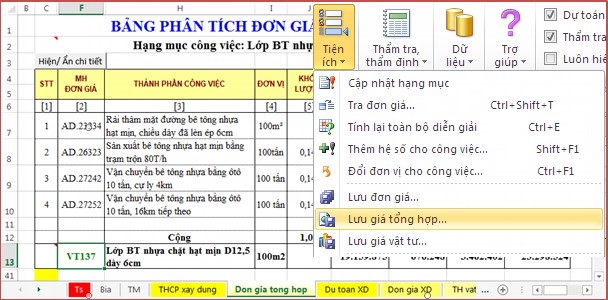
Bạn có thể đặt mã hiệu tùy ý cho công tác tổng hợp và dùng lệnh này khi muốn lưu đơn giá tổng hợp sử dụng cho các công trình sau. Tùy chọn để lưu công tác đang chọn hoặc lưu toàn bộ các đơn giá tổng hợp trên sheet Don gia tong hop. Cách chiết tính đơn giá tổng hợp được hướng dẫn chi tiết ở phần sau.
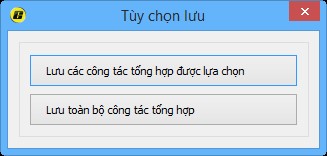
Giá vật tư đã tra được ở cột Giá vật tư tại thời điểm lập dự toán nên lưu lại để sử dụng trong trường hợp chạy lại bảng tổng hợp hoặc dùng để lập dự trên một file dự toán công trình khác mà không cần phải tra cứu, nhập lại giá từng vật tư.
Hộp thoại lưu giá vật tư hiện ra, chỉ việc chọn hạng mục (nếu có) và tháng muốn lưu vào rồi bấm Đồng ý.
Bạn có thể tạo ra tệp giá tháng tùy ý bằng cách tích vào Tạo tệp giá tháng mới/ Nhập tên tệp/ Tạo mới.

Mặc định giá các vật tư được Lưu không cần hỏi bỏ tích khi muốn mỗi lần lưu vật tư sẽ hỏi có lưu vật tư đó hay không.
Lệnh này đưa ra 2 lệnh thứ cấp:

9.1. Tra giá vật tư từ dữ liệu gốc

Sau khi đã lưu được tệp giá tháng như mục 8 trên, có thể dùng lệnh này để tra lại các giá đã lưu.
9.2. Tra giá vật tư từ giá tháng thông báo
Công ty Giá Xây Dựng đã thu thập các tập Báo giá vật liệu xây dựng của các địa phương và các đơn vị cung cấp vật tư trên thị trường tổng hợp thành các tệp dữ liệu giá tháng. Theo dõi thông tin cập nhật tại http://dutoangxd.vn
Khách hàng sử dụng phần mềm GXD có thể mua các tập dữ liệu giá tháng này để tra giá vật tư. Các dữ liệu bạn tải xuống đã tích hợp sẵn trong cơ sở dữ liệu.
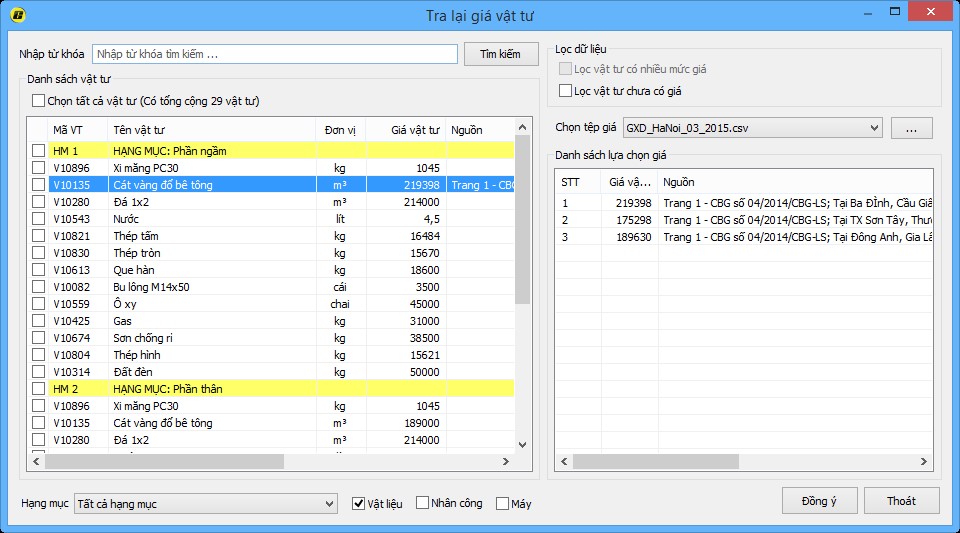
10. Thay đổi cách tính chi phí chung
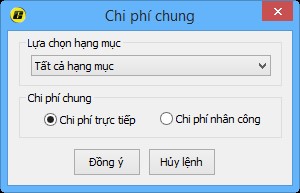
Khi mặc định trong Tùy chọn đang chọn Chi phí chung tính theo chi phí trực tiếp, nhưng sau khi phân tích rồi muốn thay đổi sang cách tính theo chi phí nhân công có thể sử dụng lệnh này để thay đổi cho từng hạng mục hoặc tất cả các hạng mục.
Dùng lệnh này khi cần thay đổi cấp phối vữa đang chọn.
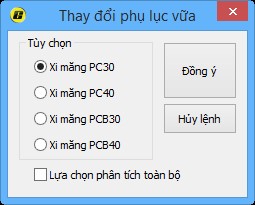
Tích vào cấp phối vữa mong muốn, tích vào Lựa chọn phân tích toàn bộ nếu muốn thay đổi cho tất cả các công tác nào sử dụng vữa hoặc không để thay đổi chỉ công tác đang chọn.
Lệnh này cũng đưa ra một menu lệnh thứ cấp.
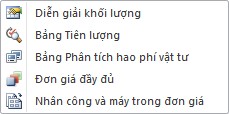
12.1. Hiện/ ẩn diễn giải khối lượng
Khi không cần phải thể hiện diễn giải chi tiết khối lượng trong bảng dự toán, có thể ẩn đi trước khi in hồ sơ, bảng dự toán in ra sẽ ngắn gọn hơn nhiều.
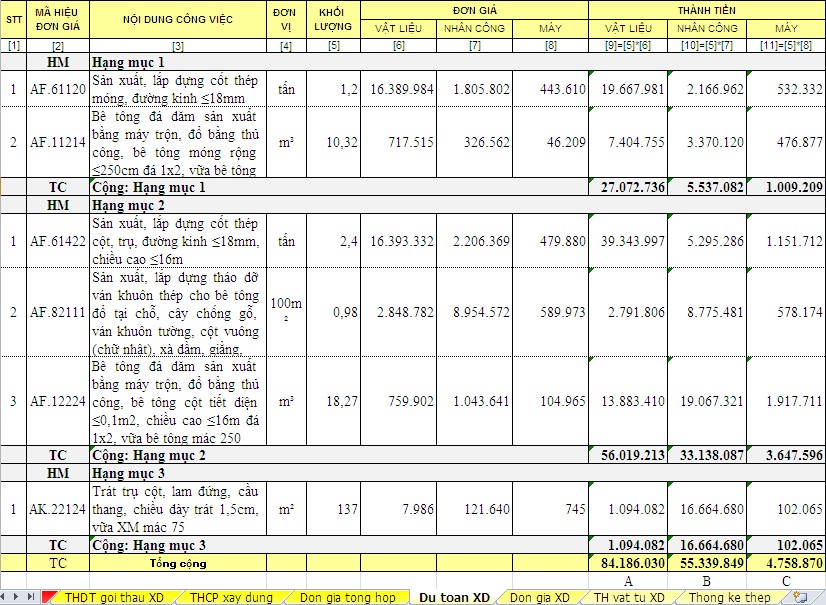
Để hiện diễn giải khối lượng, tích chọn lệnh lại lần nữa.
12.2. Hiện/ ẩn bảng khối lượng
Ngoài cách thể hiện số liệu đo bóc khối lượng bằng diễn giải ngay dưới tên công việc, Dự toán GXD hỗ trợ nhập số liệu tính toán khối lượng theo bảng Tiên lượng ghi kích thước dài, rộng, cao. Bảng tiên lượng này cũng có thể ứng dụng để bóc khối lượng trên bản vẽ hoàn công phục vụ công tác thanh toán, quyết toán.
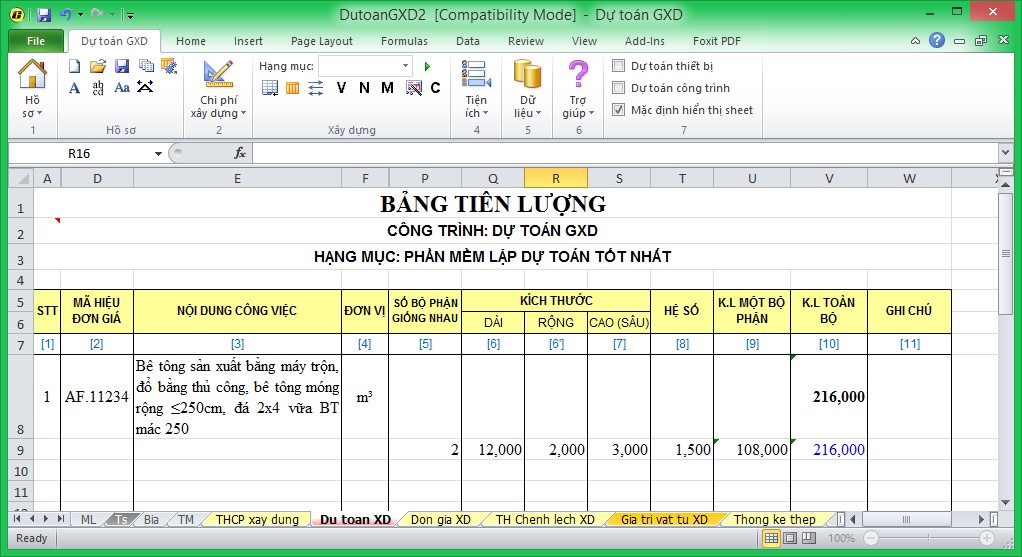
Sau khi có khối lượng, để chuyển về bảng dự toán bạn thực hiện lại lệnh trên 1 lần nữa và thực hiện các bước tính toán tiếp theo như bình thường.
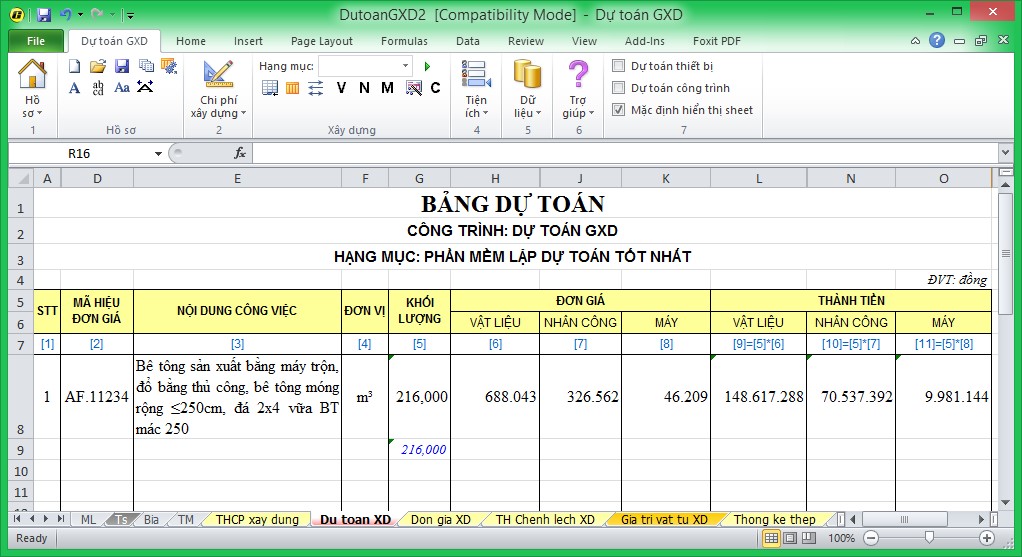
12.3. Hiện/ ẩn bảng phân tích vật tư
Khi chiết tính đơn giá, phần mềm đồng thời phân tích đơn giá chi tiết và phân tích vật tư trong sheet Đơn giá XD. Mặc định hiển thị là bảng Đơn giá chi tiết. Để hiện bảng Hao phí vật tư chạy lệnh này và ngược lại.
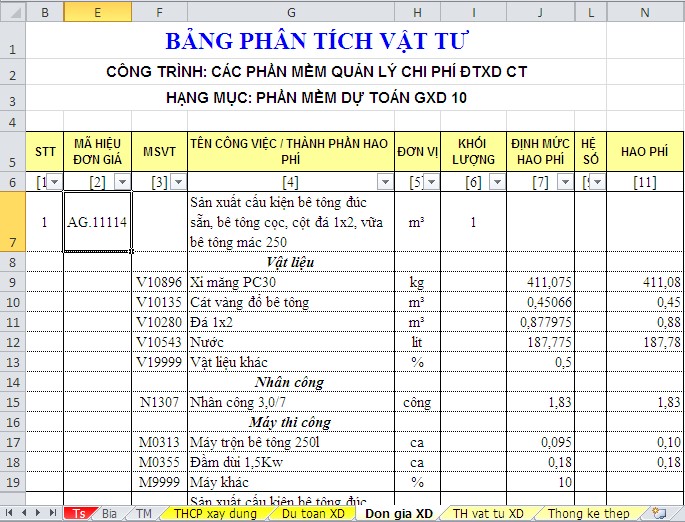
Phần mềm mặc định không hiển thị các chi phí đuôi trong đơn giá chi tiết. Để hiển thị đơn giá đầy đủ, chọn lệnh Hiện/ ẩn Đơn giá đầy đủ. Tất cả đơn giá sẽ đơn hiển thị đầy đủ các chi phí đuôi. Tích lệnh một lần nữa để ẩn đi.
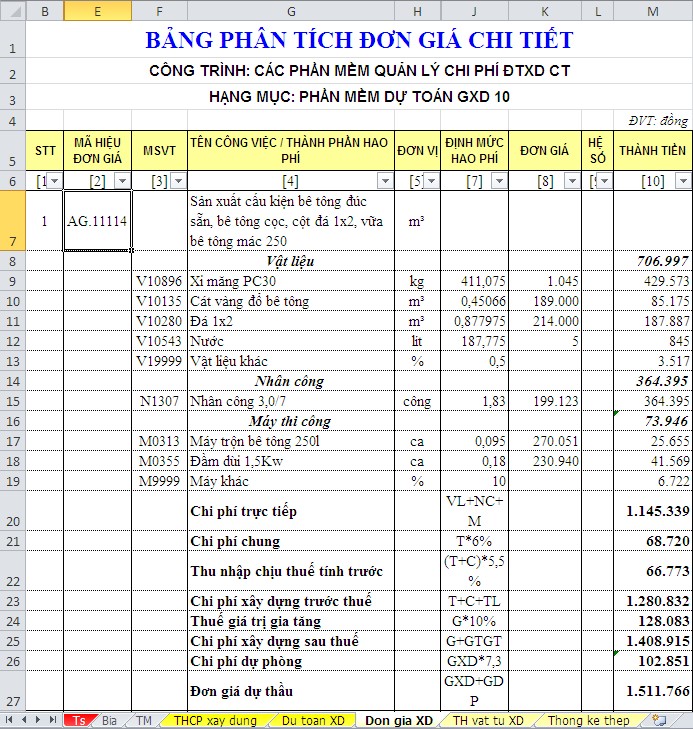
12.5. Hiện ẩn nhân công và máy thi công trong đơn giá
Trong trường hợp chỉ muốn hiển thị chiết tính hao phí đơn giá Vật liệu. Chọn lệnh Hiện/ ẩn nhân công và máy trong đơn giá. Chạy lệnh lại lần nữa để hiển thị đầy đủ Vật liệu, Nhân công và Máy thi công.
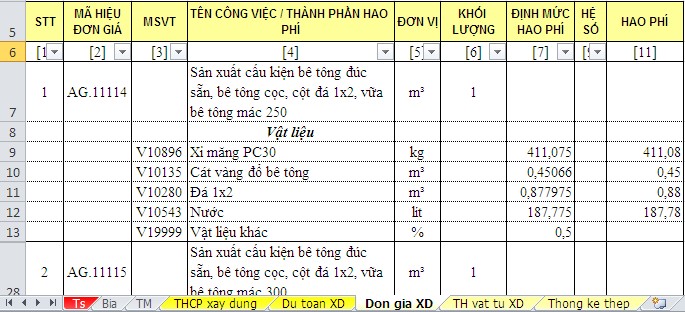
Khi đã hoàn thiện bảng Dự toán xây dựng công trình có thể xuất ra một báo cáo chi tiết về các thông tin, thông số đầu vào về tiền lương, cách tính chi phí nhân công, máy thi công và các chỉ tiêu kinh tế kỹ thuật của công trình.
Các file tài liệu sẽ được sắp xếp, phân loại vào các thư mục. Bạn mở tiện ích này phần mềm sẽ tự động nhận link, tiện tìm kiếm để mở ra, tra cứu, sử dụng.
Tính năng này được gán với tổ hợp phím tắt: Ctrl + Shift + F.
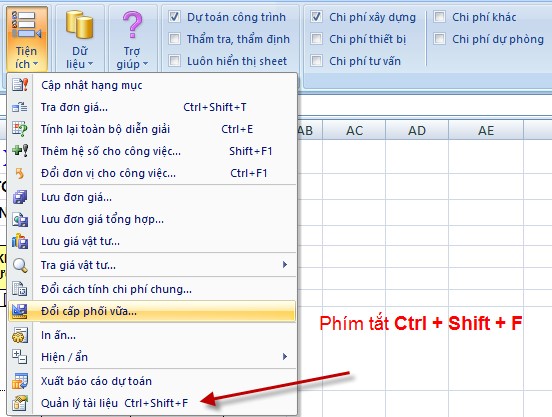
Chịu khó lưu trữ file tài liệu của công trình bạn lập dự toán vào 1 thư mục có cấu trúc, thật khoa học để quản lý. Bạn sẽ thấy lợi ích của tính năng này đối với công việc.








